Wielu użytkowników używa programu Outlook jako oprogramowania klienckiego, aby móc otwierać wiadomości e-mail Gmaila w tej aplikacji. Jednak powtarzający się błąd hasła pojawia się w przypadku niektórych użytkowników, którzy próbują połączyć program Outlook z Gmailem. Gdy pojawia się ten błąd, program Outlook wciąż prosi użytkowników o podanie haseł Gmaila, nawet jeśli wprowadzili już prawidłowe dane logowania. W związku z tym użytkownicy nie mogą ustanowić połączenia IMAP (Internet Messaging Access Protocol) dla Gmaila, aby otworzyć pocztę internetową w oprogramowaniu Outlook.
Jak naprawić błąd powtarzającego się hasła do Gmaila?
1. Włącz opcję Zezwalaj na mniej bezpieczne aplikacje
- Powtarzający się błąd hasła często pojawia się w wyniku włączenia weryfikacji dwuetapowej. Aby wyłączyć weryfikację dwuetapową, otwórz stronę swojego konta Google w przeglądarce.
- Następnie kliknij Zabezpieczenia po lewej stronie.
- Wyłącz Weryfikacja dwuetapowa ustawienie tam.
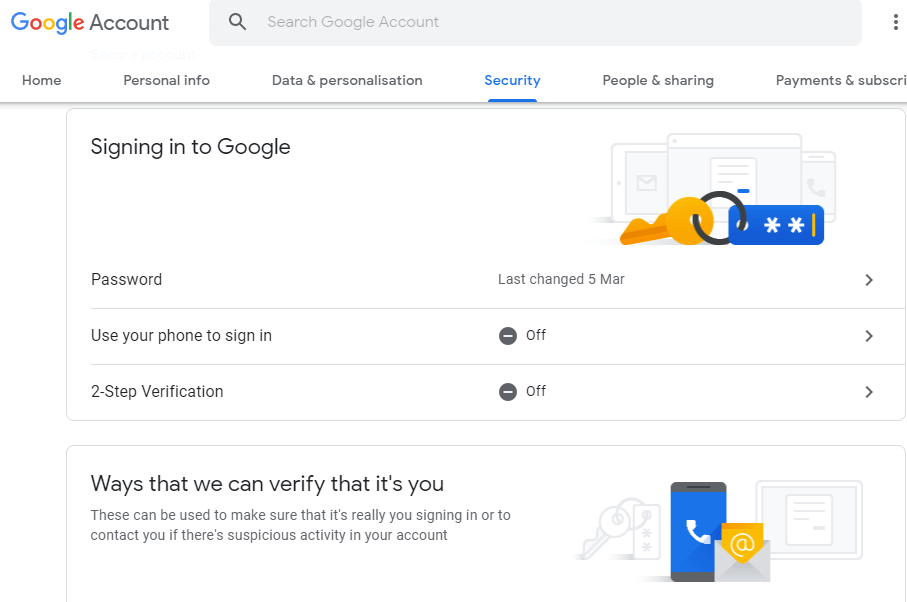
- Przewiń dalej do Mniej bezpieczny dostęp do aplikacji opcja. Włącz Mniej bezpieczny dostęp do aplikacji oprawa.

Masz problemy z Outlookiem i Gmailem? Wypróbuj jedną z tych alternatyw programu Outlook!
2. Włącz protokół IMAP i skonfiguruj unikalne hasło do aplikacji
- Użytkownicy mogą nadal naprawić powtarzający się błąd hasła Outlooka dla Gmaila przy włączonej weryfikacji dwuetapowej, generując hasło aplikacji do połączenia z Gmailem. Najpierw sprawdź, czy protokół IMAP jest włączony, otwierając Gmaila w przeglądarce.
- Kliknij Ustawienia przycisk i wybierz Ustawienia w menu.

- Wybierz kartę Przekazywanie i POP / IMAP pokazaną bezpośrednio poniżej.

- Następnie wybierz Włącz IMAP opcja.
- wciśnij Zapisz zmiany przycisk.
- Następnie użytkownicy mogą wygenerować hasło do aplikacji, klikając awatar konta Google w prawym górnym rogu Gmaila.
- Kliknij Konto Google przycisk.
- Kliknij Zabezpieczenia po lewej stronie otwieranej strony Google.
- Następnie kliknij Hasła do aplikacji.
- Na stronie Hasła aplikacji kliknij Wybierz aplikację, aby ją wybrać Poczta.
- Następnie kliknij menu rozwijane Wybierz urządzenie, aby je wybrać Komputer z systemem Windows.
- Następnie naciśnij Generować przycisk.
- Następnie użytkownicy zobaczą 16-cyfrowe hasło w żółtym polu. Zanotuj to hasło lub skopiuj je za pomocą skrótu Ctrl + C.
- Kliknij Gotowy przycisk.
- Teraz użytkownicy mogą wprowadzić to 16-cyfrowe hasło, aby połączyć program Outlook z Gmailem. Otwórz program Outlook, kliknij Plik, i wybierz Dodaj konto opcja.
- Wpisz adres e-mail Gmaila, z którym próbujesz się połączyć.
- Wybierz Pozwól mi skonfigurować moje konto ręcznie i naciśnij Połączyć przycisk.
- Wybierz IMAP opcja wyboru rodzaju konta.
- Kliknij Kolejny w sekcji ustawień konta IMAP. Następnie wprowadź nowe 16-cyfrowe hasło do aplikacji i kliknij Połączyć.
3. Spróbuj użyć wersji internetowej lub Gmaila
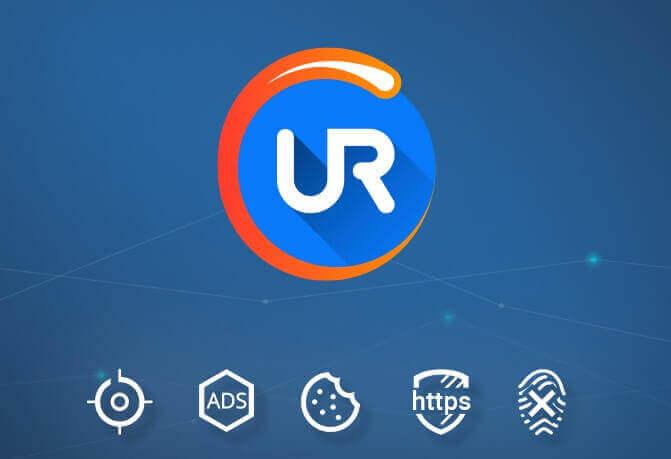
Jeśli nadal występuje ten błąd, spróbuj uzyskać dostęp do Gmaila za pomocą przeglądarki internetowej jako obejście problemu.
Możesz w tym celu użyć dowolnej przeglądarki, ale zalecamy używanie przeglądarki UR, ponieważ jest ona bezpieczna i zorientowana na prywatność.
Chcesz wiedzieć, co czyni przeglądarkę UR wyjątkową? Sprawdź naszą szczegółową recenzję, aby się dowiedzieć!
Istnieje więc kilka sposobów naprawienia powtarzającego się błędu hasła Outlooka w celu połączenia z kontami Gmail. Następnie użytkownicy mogą otwierać wiadomości e-mail Gmaila w programie Outlook bez wyświetlania monitów o zalogowanie się.

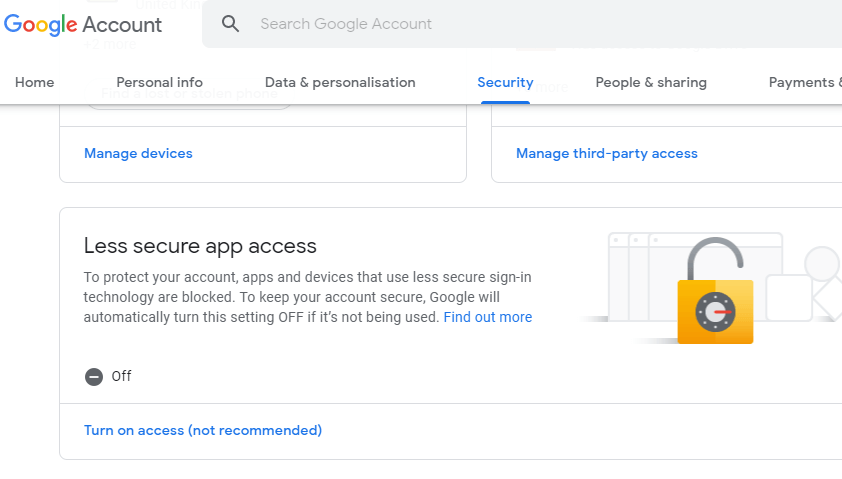
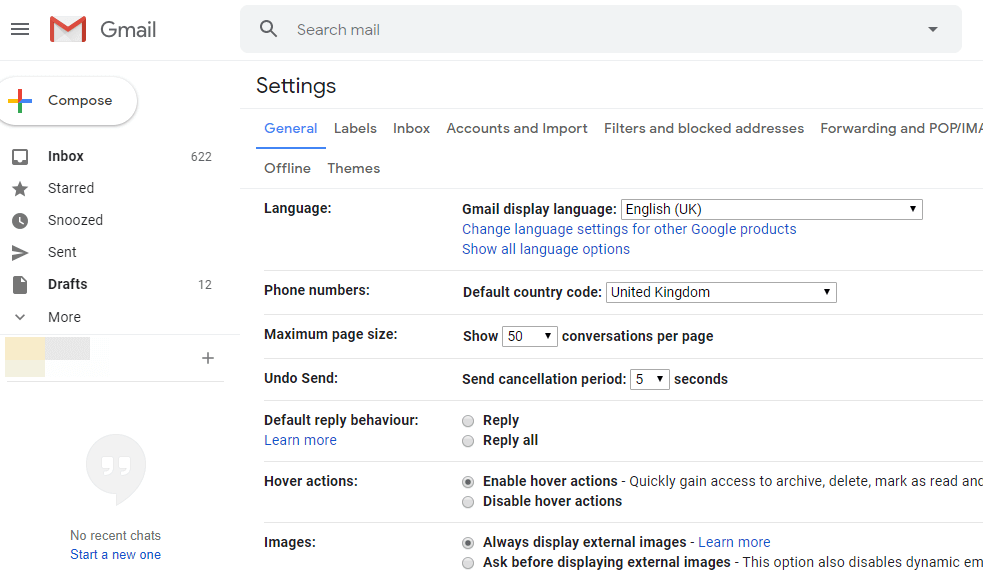
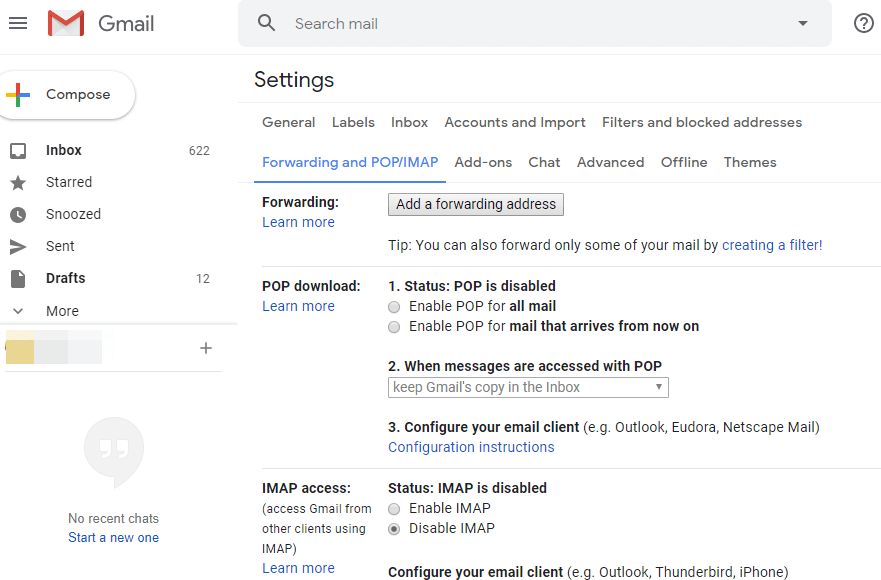
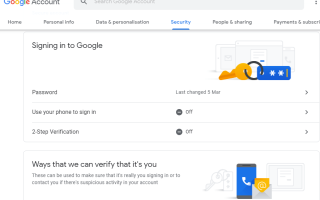
![Przeglądarka nie obsługuje ramek iFrames [5 POPRAW, ŻE NAPRAWDĘ DZIAŁA]](https://pogotowie-komputerowe.org.pl/wp-content/cache/thumb/ef/2b9cc72252c38ef_150x95.jpg)


